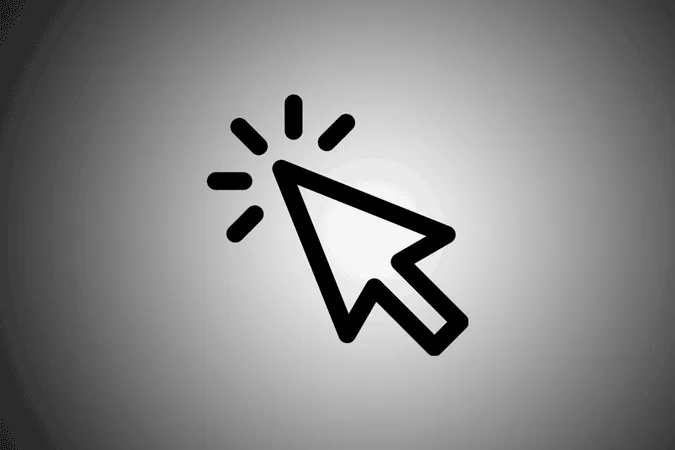I Chromebook sono dotati di un cursore standard, ma se è alla ricerca di qualcosa di più eccitante, può facilmente cambiare il colore del cursore, le sue dimensioni o addirittura sostituirlo con immagini personalizzate, sia in modo nativo che tramite applicazioni di terze parti. Cominciamo.
Metodo 1 – Cambiare il cursore dalle impostazioni
Può effettuare alcune personalizzazioni di base, come cambiare la dimensione del cursore, il colore o persino evidenziare il colore con un cerchio, utilizzando le impostazioni integrate del Chromebook. Per modificarle, può aprire le impostazioni del Chromebook.
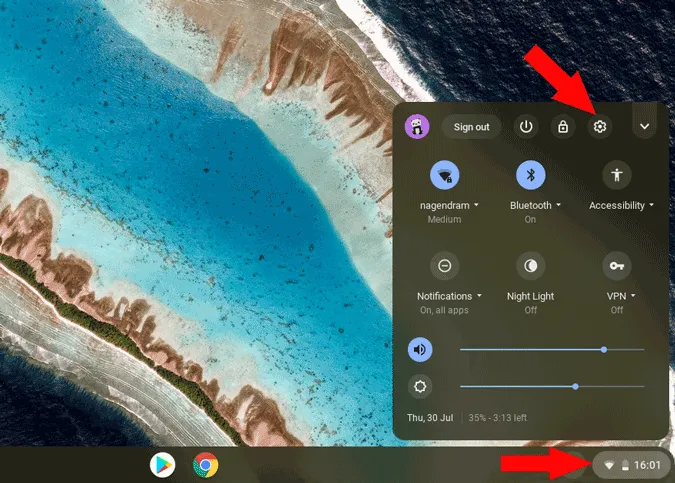
Ora clicchi su Avanzate nel menu di sinistra e clicchi su Accessibilità.
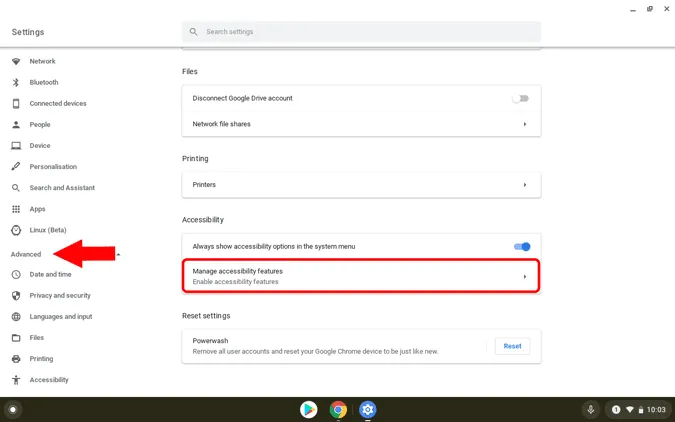
Ora può trovare un’opzione chiamata “Gestisci funzioni di accessibilità”. Clicchi su di essa e sotto la sezione mouse e trackpad, potrà trovare le opzioni per modificare le dimensioni del cursore, il colore e anche aggiungere un anello intorno ad esso, in modo che sia facilmente visibile.
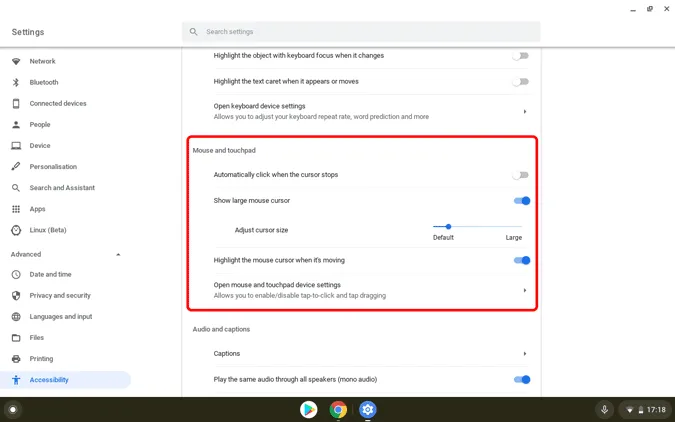
Può anche andare su Impostazioni > dispositivo > Touchpad e modificare le impostazioni come la velocità del puntatore, abilitare il tocco per fare clic, il trascinamento con il tocco, ecc. Ma a parte questo, non ha molto da fare con le impostazioni integrate.
Metodo 2 – Cambiare i cursori con estensioni di terze parti
Esistono moltissime estensioni di Chrome che possono cambiare l’aspetto del cursore con molte opzioni di cursori preimpostati e alcune estensioni offrono persino la possibilità di caricare il proprio cursore. Ma c’è un problema: questi cursori di terze parti non funzionano sulle applicazioni Android e Linux. Quindi, quando passa il mouse su queste applicazioni, il cursore diventa un normale cursore standard.
Detto questo, ecco alcune delle migliori estensioni che funzionano perfettamente sui Chromebook.
Cursore personalizzato per Chrome
Tra tutte le estensioni per la personalizzazione del cursore, Custom Cursor for Chrome ha più cursori preimpostati, a partire dal cursore della mano di Thor fino al cursore delle Airpods. Le consente persino di caricare la sua immagine personalizzata. Per ogni cursore selezionato, può trovare due puntatori, uno è un puntatore normale e l’altro è un puntatore che si ottiene quando si passa il mouse su qualsiasi link. Per impostazione predefinita, i cursori sono impostati in modo da apparire molto grandi, ma può facilmente modificarne le dimensioni o persino ruotarli un po’. Con oltre 2 milioni di utenti, Custom Cursor è senza dubbio l’estensione del cursore più popolare disponibile per Chrome e quindi per i Chromebook.
Aggiunga Custom Cursor al suo Chromebook
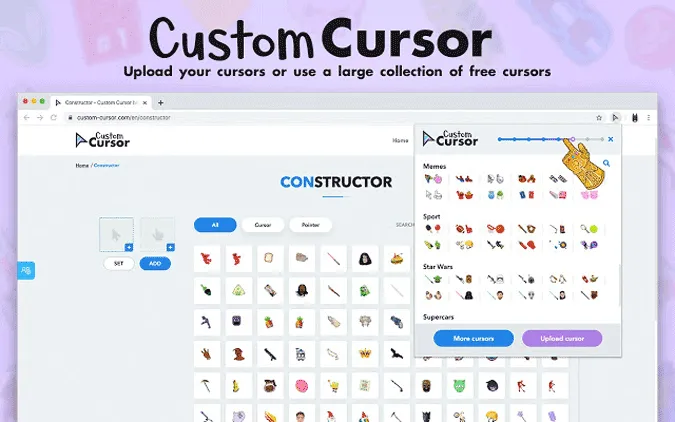
Il mio cursore
Il mio cursore è simile a Custom Cursor, ma una differenza fondamentale è la libreria. Il Cursore personalizzato ha cursori che rappresentano il marchio o alcuni personaggi di un film, mentre Il mio cursore ha una tonnellata di cursori che assomigliano più a diverse emoji. E può anche caricare il suo cursore, se lo desidera. Ma deve attendere almeno un minuto o due perché il cursore selezionato venga applicato, il che rende difficile selezionare un cursore da testare. Il mio cursore ha anche un’immagine singola del cursore, quindi quando fa clic su un link, viene visualizzato il cursore a mano standard che si trova sui Chromebook per impostazione predefinita.
Aggiungere Il mio cursore al suo Chromebook
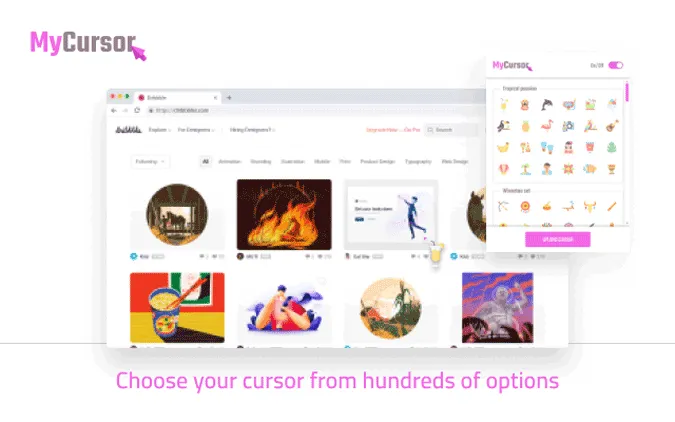
Evidenziarlo
Evidenzialo non è un cursore completamente personalizzato, ma può usarlo per evidenziare il testo sul web come se usasse un pennarello. Infatti, anche il suo cursore assomiglia a un pennarello. La parte migliore è che l’estensione ricorda il testo contrassegnato, quindi può chiudere e riaprire qualsiasi pagina e il testo importante che ha contrassegnato non andrà perso. Quindi, se è uno studente, questa estensione può essere utile per utilizzare il web come libro di testo. In ogni caso, deve attivarla ogni volta che visita una pagina, poiché non si tratta di un cursore personalizzato, ma di uno strumento come un marcatore.
Aggiunga Highlight al suo Chromebook
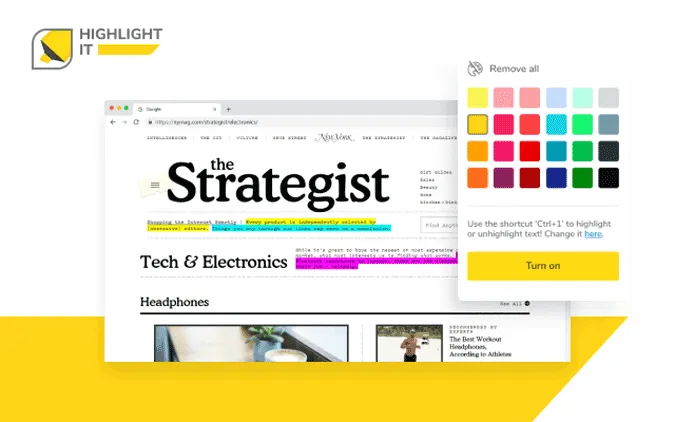
Per concludere
Esistono anche diverse estensioni come Amazing Custom Cursor, Change Cursor, Cute Cursor, ecc. che funzionano bene e hanno una libreria di cursori unica da controllare. In ogni caso, questi cursori di terze parti non funzionano sulle applicazioni Android e Linux, in quanto vengono eseguiti su un proprio contenitore e hanno le proprie impostazioni.